mimoLive中的QR码生成器层允许你轻松地创建QR码作为一个源元素。这个功能对各种应用很有用,如营销活动、产品包装或活动促销。有了QR码生成器层,你可以快速创建并在你的直播流或视频制作中显示QR码,使你的观众很容易访问并与你的内容互动。
二维码可用于触发某些行动:
- 打开网页
- 发送电子邮件
- 拨打一个电话号码
- 在通讯录中添加联系人
- 发送短信
- 打开某个地点的地图
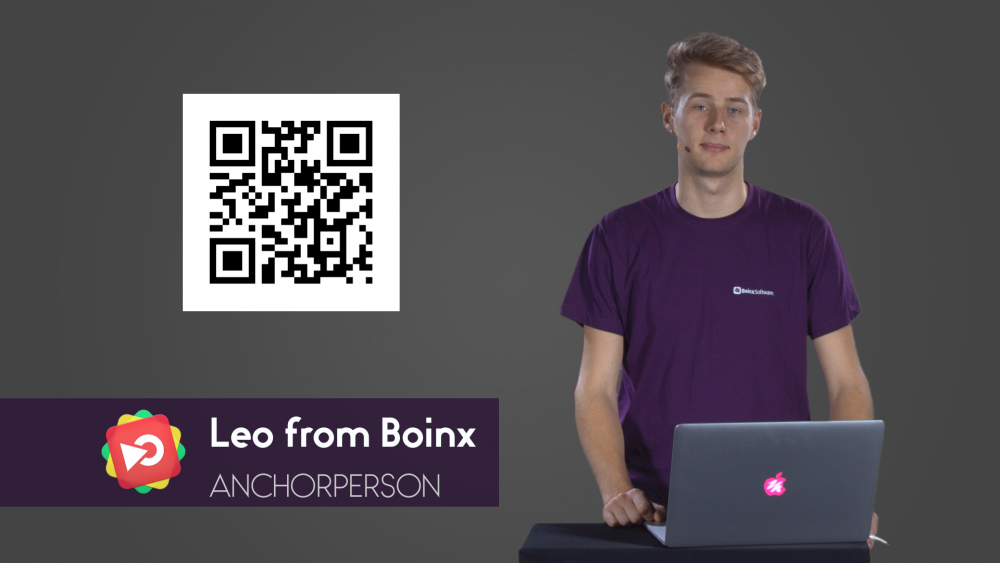
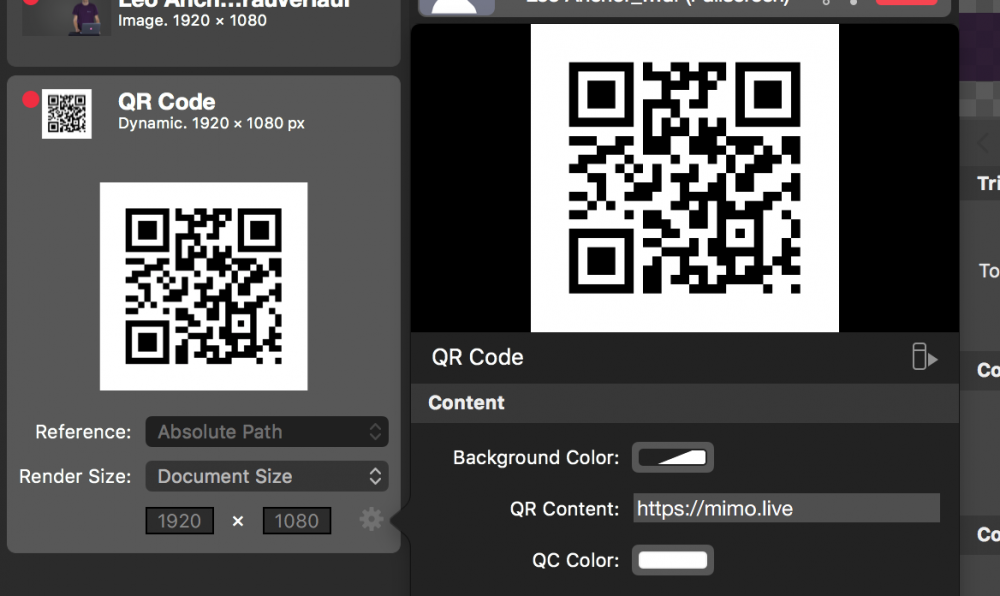
编码数据
- 要创建一个QR码,请将QR码源的一个实例添加到你的源中。
- 点击信号源右下方的设置齿轮,调出设置面板。
- 在 "QR内容 "字段中输入您要编码的字符串。
当观众将相机对准二维码时,他们的智能手机可以被制成执行各种任务。以下是其中一些任务的清单:
*
正确的URL编码
在 "QR内容 "中输入的所有信息必须是URL编码的。
| 二维码行动 | "QR内容 "示例 |
|---|---|
| 打开网页 | https://mimo.live |
| 发送电子邮件 | sendto:support@boinx.com |
| 拨打电话号码 | 电话:+49-89-8400550 |
| 添加联系人到通讯录 | MECARDN:Boinx软件;ADR:Josef-Kistler-Str.12,82110Germering,Germany;TEL:+49898400550;电子邮件:support@boinx.com;; |
| 发送短信 | sms:+49-89-8400550:Hithere |
| 在地图上打开一个地点 | geo:48.133884,11.359026,540 |
在您的信息流中显示QR码
*
设置QR-Code的像素尺寸,以配合视频中的尺寸。
默认情况下,二维码源是按照你的Program Out的像素尺寸来渲染的。但是,QR码通常是一个正方形。因此,在QR码的两边都有透明区域。这些会使你很难在你的视频上正确放置QR码图像。将 "渲染尺寸 "选项从 "文档尺寸 "切换到 "自定义",并将尺寸设置为正方形,且尺寸与视频中的像素尺寸一致。
要在视频中显示二维码,您可以在任何图层中使用源代码。我们建议使用 PiP 层 因为该图层会自动屏蔽整个二维码区域。
